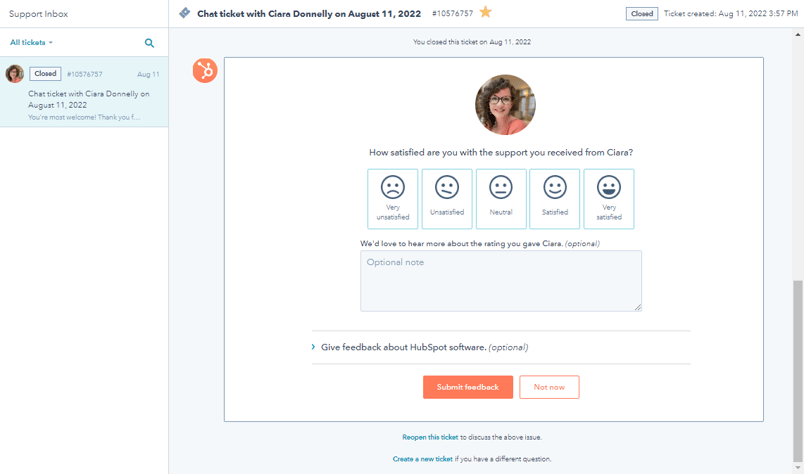Obter ajuda com o HubSpot
Ultima atualização: Março 29, 2024
Disponível com qualquer uma das seguintes assinaturas, salvo menção ao contrário:
|
|
Em caso de dúvidas ou problemas técnicos durante a utilização do HubSpot, há diferentes canais de suporte disponíveis, dependendo da sua assinatura. Se tiver dificuldades para entrar na sua conta da HubSpot, tente seguir estes passos de resolução de problemas.
Todos os usuários do HubSpot podem acessar os tutoriais, documentos de referência e passos de resolução de problemas na Central de conhecimento da HubSpot. Os usuários também podem fazer perguntas, encontrar respostas e engajar-se com profissionais de todo o mundo na comunidade HubSpot. Você também pode fazer perguntas, interagir e se conectar com outros desenvolvedores de todo o mundo na comunidade de desenvolvedores da HubSpot.
Observação: nas contas criadas a partir de 5 de março de 2024, os usuários devem ter uma licença Principal, de Vendas ou de Atendimento para acessar o suporte via chat, e-mail ou telefone. Saiba mais sobre o novo modelo de preços baseado em licenças da HubSpot.
Saiba mais sobre os diferentes canais de suporte disponíveis abaixo:
| Ferramentas gratuitas da HubSpot | Starter | Professional | Enterprise | |
| Central de conhecimento | ✓ | ✓ | ✓ | ✓ |
| Comunidade | ✓ | ✓ | ✓ | ✓ |
| Suporte do Chat | - | ✓ | ✓ | ✓ |
| ✓ | - | ✓ | ✓ | ✓ |
| Suporte por telefone | - | - | ✓ | ✓ |
Antes de começar
Antes de começar, observe o seguinte:
-
Atualmente, o suporte por telefone é oferecido apenas em inglês. Suporte por chat, chamada de retorno e e-mail está disponível nos idiomas a seguir. Para solicitar uma chamada de retorno em um idioma específico, verifique se suas configurações de usuário individuais estão definidas para esse idioma.
-
- Inglês
- Francês
- Alemão
- Japonês
- Português
- Espanhol
- Ao enviar um ticket, há várias etapas para ajudar a resolver o problema com eficiência:
-
- Seja específico:se um ticket mostra "minha lista não está funcionando", os especialistas do suporte não poderão investigar o problema até saberem qual lista específica não está funcionando ou o que você está vendo que seja diferente do comportamento esperado.
- Incluir links: por padrão, o acesso dos funcionários ao HubSpot está ativado e os especialistas de suporte podem acessar a maior parte da sua conta. Se houver uma parte específica da ferramenta a qual você se refere, oriente o especialista para ativo relevenate, incluindo URLs em seu ticket.
- Explique com elementos visuais e registros de atividades: pode ser difícil descrever um problema em palavras, especialmente se ele acontece somente no seu navegador, dispositivo ou rede de escritório. É útil incluir capturas de tela, vídeos, GIFs ou arquivos HAR em seu ticket, sempre que possível.
Ferramentas gratuitas da HubSpot
Com as ferramentas gratuitas da HubSpot, você pode acessar a central de conhecimento e a comunidade.
- Na sua conta da HubSpot, clique no ícone de ajuda question na barra de navegação principal.
- No campo Fazer uma pergunta, insira a sua pergunta ou selecione uma pergunta no menu suspenso.
- Se houver uma resposta disponível, ela aparecerá na caixa de diálogo. Para exibir recursos adicionais, clicar em Ver resultados relacionados.
- Se não houver uma resposta disponível, será exibida uma lista de resultados de ajuda com base nos artigos da central de conhecimento.
Starter
Se você tiver uma assinatura HubSpot Starter, terá acesso à central de conhecimento, à comunidade, e aos canais de suporte por e-mail e chat.
- Na sua conta da HubSpot, clique no ícone de ajuda question na barra de navegação principal.
- No campo Faça uma pergunta, insira sua pergunta.
- Para exibir recursos adicionais, clicar em Ver resultados relacionados.
- Se não puder resolver o problema, entre em contato com o suporte da HubSpot. Na parte inferior da caixa de diálogo, clique em Fale conosco.
- Para conversar com um especialista de Suporte ao cliente da HubSpot em tempo real, clique em Fale com a equipe.
- Para enviar um e-mail de ajuda a um especialista de Suporte ao cliente da HubSpot, clique em Suporte por e-mail. Você deverá receber uma resposta no prazo de um dia útil.
- Idioma: o idioma em que gostaria de se comunicar.
- Visão geral do problema: uma descrição geral do problema que você está enfrentando.
- Descrição: uma descrição detalhada da ajuda que você precisa.
- E-mail: o endereço de e-mail para o qual a resposta será enviada. Por padrão, este será seu endereço de e-mail de usuário da HubSpot.
- Para revisar seus tickets de suporte, clique em Exibir sua caixa de entrada de suporte.
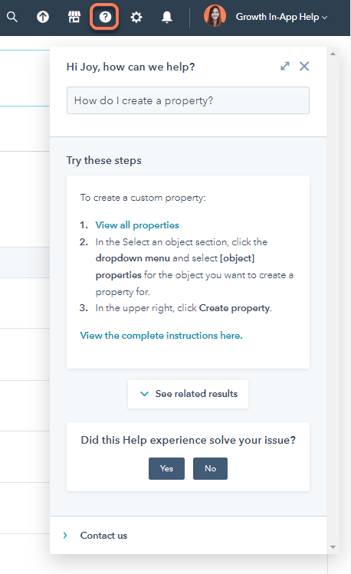
Professional ou Enterprise
Se você tiver uma assinatura HubSpot Professional ou Enterprise, terá acesso à central de conhecimento, à comunidade e aos canais de suporte por telefone, chat e e-mail. Em caso de dúvidas sobre sua assinatura da HubSpot, entre em contato com o Gerente de sucesso do cliente.
Para enviar um ticket com o suporte da HubSpot:
- Na sua conta da HubSpot, clique no ícone de ajuda question na barra de navegação principal.
- No campo Faça uma pergunta, insira sua pergunta.
- Se não puder resolver o problema, entre em contato com o suporte da HubSpot. Na parte inferior da caixa de diálogo, clique em Fale conosco.
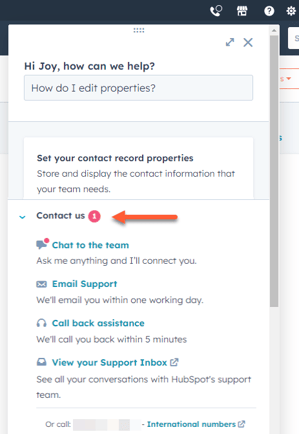
- Escolha entre os seguintes canais de suporte:
- Chat com a equipe: converse em tempo real com um especialista de Suporte ao cliente.
-
- Suporte por e-mail: solicite suporte por e-mail a um especialista de Suporte ao cliente. Geralmente, você receberá uma resposta no prazo de um dia útil.
- Assistência de retorno de chamada: solicite um retorno de chamada para um Especialista de suporte ao cliente. Geralmente, você receberá uma chamada dentro de cinco minutos.
- Insira seus detalhes. Em seguida, clique em Enviar mensagem ou Enviar.
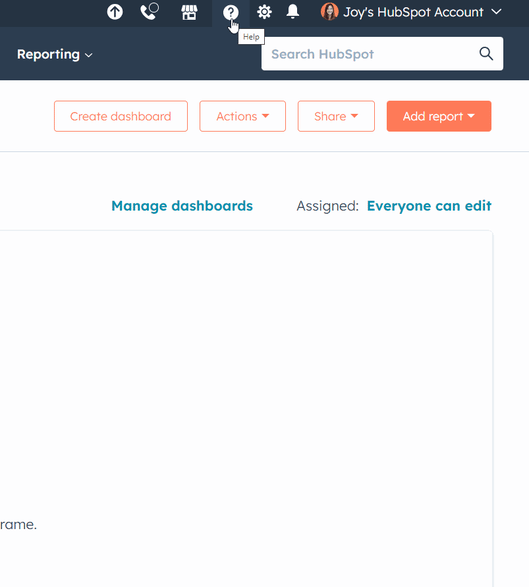
Obter ajuda no aplicativo HubSpot para dispositivos móveis
Se você tiver uma assinatura paga do HubSpot, poderá pedir ajuda onde quer que esteja usando o aplicativo HubSpot para dispositivos móveis. Para enviar um ticket de suporte no aplicativo móvel HubSpot:
- Abra o aplicativo HubSpotno dispositivo.
- Na parte inferior, toque em Menu.
- No painel à esquerda, toque em Ajuda.
- Na seção Suporte, toque em Enviar um ticket.
- Dependendo da sua assinatura, você pode escolher entre os seguintes canais de suporte:
- E-mail: os usuários com assinaturas Starter, Professional ou Enterprise podem solicitar apoio por e-mail a um especialista de suporte ao cliente. Geralmente, você receberá uma resposta no prazo de um dia útil.
- Ligue para mim: usuários com assinaturas Professional ou Enterprise podem solicitar um retorno de chamada de um especialista de suporte ao cliente. Geralmente, você receberá uma chamada dentro de cinco minutos.
- No canto superior direito, toque em Enviar. Depois de enviar um ticket, você pode revisar qualquer ticket em aberto e enviado anteriormente ao Suporte da HubSpot no seu computador.
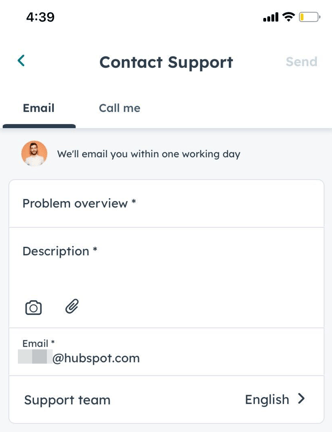
Exibir sua caixa de entrada de suporte
Depois de enviar um ticket, você pode revisar qualquer ticket em aberto e enviado anteriormente ao Suporte da HubSpot.
Para acessar sua caixa de entrada de suporte:
- Na sua conta da HubSpot, clique no ícone de ajuda question na barra de navegação principal.
- Para revisar seus tickets de suporte, clique em Caixa de entrada do suporte.
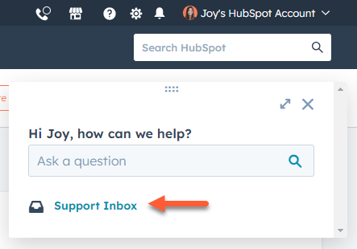
- Na barra lateral esquerda da sua caixa de entrada de suporte, você pode filtrar os tickets. Usuários com permissões de acesso à conta, podem visualizar os tickets enviados por todos os usuários na conta, marcando a caixa de seleção Incluir tickets de empresa.
- Todos os tickets: todos os tickets na caixa de entrada de suporte.
- Tickets abertos: tickets em andamento na caixa de entrada de suporte.
- Tickets fechados: tickets fechados e concluídos na caixa de entrada de suporte.
- Favoritos: tickets que foram adicionados aos favoritos na caixa de entrada de suporte. Para adicionar um ticket aos Favoritos, clique no favoritefavorit ícone de estrela na parte superior de um ticket.
- Em um ticket aberto, você pode fazer o seguinte:
- Para enviar ou responder a um e-mail do Suporte da HubSpot, digite texto no campo da mensagem, depois clique em Enviar.
- Para continuar um chat, clique em Continuar este chat.
- Para fechar um ticket, na parte inferior da linha do tempo do ticket, clique em Fechar este ticket.
- Em um ticket fechado, você pode fazer o seguinte:
- Para enviar feedback, na parte inferior do ticket, preencha a pesquisa.
- Para reabrir e discutir questões abordadas no ticket, clique em Reabrir este ticket.
- Para criar um novo ticket para novas perguntas ou problemas, clique em Criar um novo ticket.